5 consigli per ottimizzare le prestazioni del tuo telefono Samsung utilizzando Good Lock
1. Personalizza la schermata di blocco in base alle mie preferenze
L’app Good Lock, tramite il modulo Lock Star, consente un’ampia personalizzazione della schermata di blocco e di Always on Display. Ciò include la riorganizzazione di elementi come l’orologio e l’aggiunta di widget.
Passaggi chiave per la personalizzazione:
- Apri il modulo LockStar e attiva l’interruttore per la schermata di blocco.
- Tocca l’ anteprima della schermata di blocco per iniziare la personalizzazione.
- Per aggiungere un widget, tocca uno spazio vuoto e seleziona Widget . Per modificare i widget esistenti, toccali e usa l’ icona per le regolazioni o trascinali per riposizionarli.
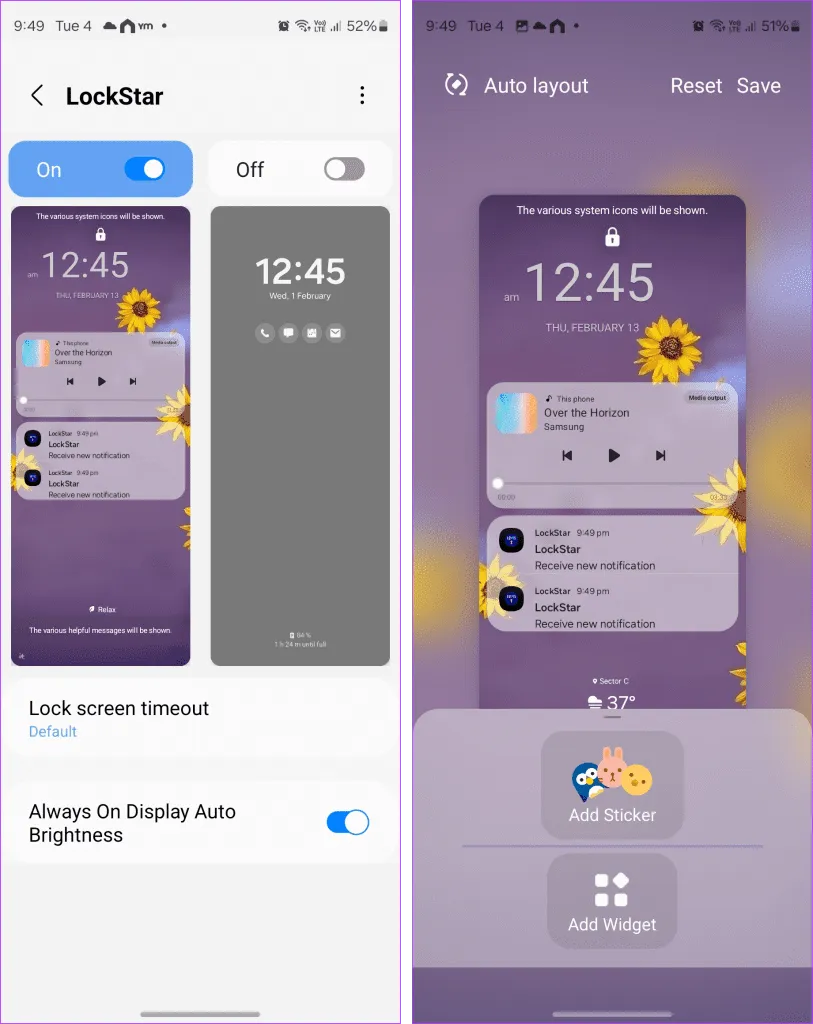
2. Personalizza la schermata delle app recenti
Il modulo Home Up consente di personalizzare la schermata App recenti, visualizzando i nomi delle app con icone per una chiara identificazione, insieme a varie opzioni di layout.
Passaggi per la personalizzazione:
- Accedere al modulo Home Up e selezionare Task Changer .
- Attiva la funzionalità Etichetta app e scegli il layout desiderato.
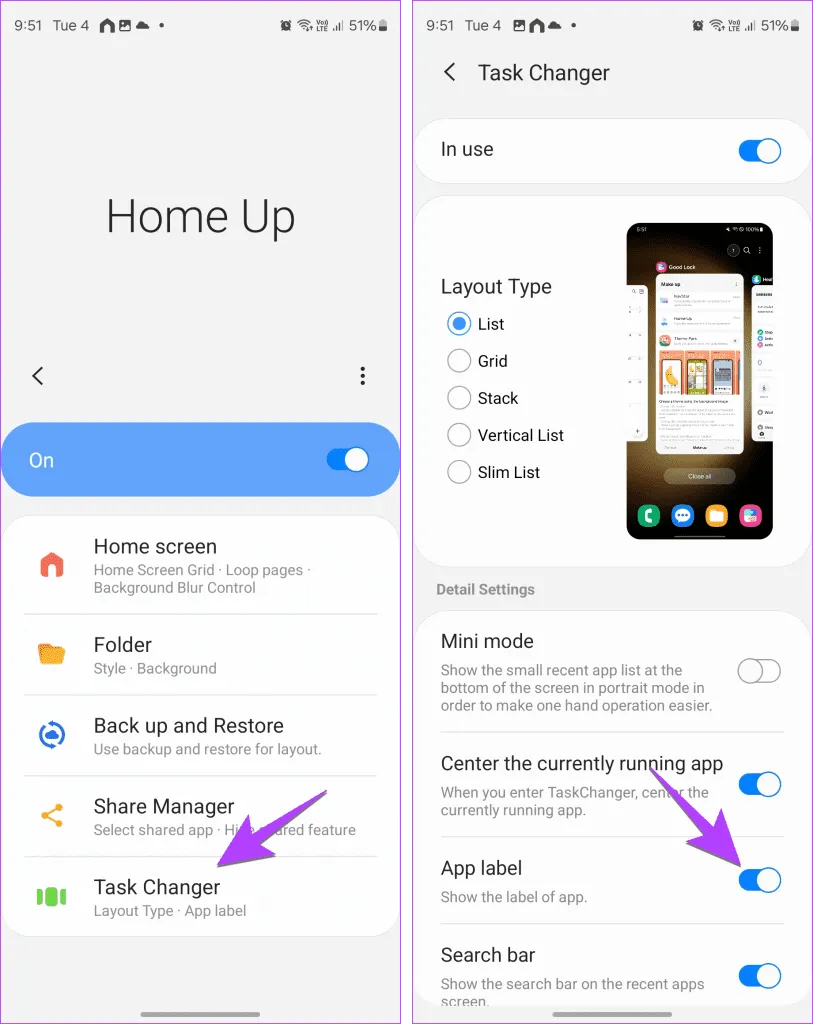
3. Mostra la data e il giorno nella barra di stato
Il modulo QuickStar consente di visualizzare la data e il giorno nella barra di stato, personalizzando il formato e nascondendo icone specifiche.
Passaggi di configurazione:
- Aprire il modulo QuickStar e andare su Impostazioni orologio .
- Abilita Mostra data e scegli il formato data preferito.
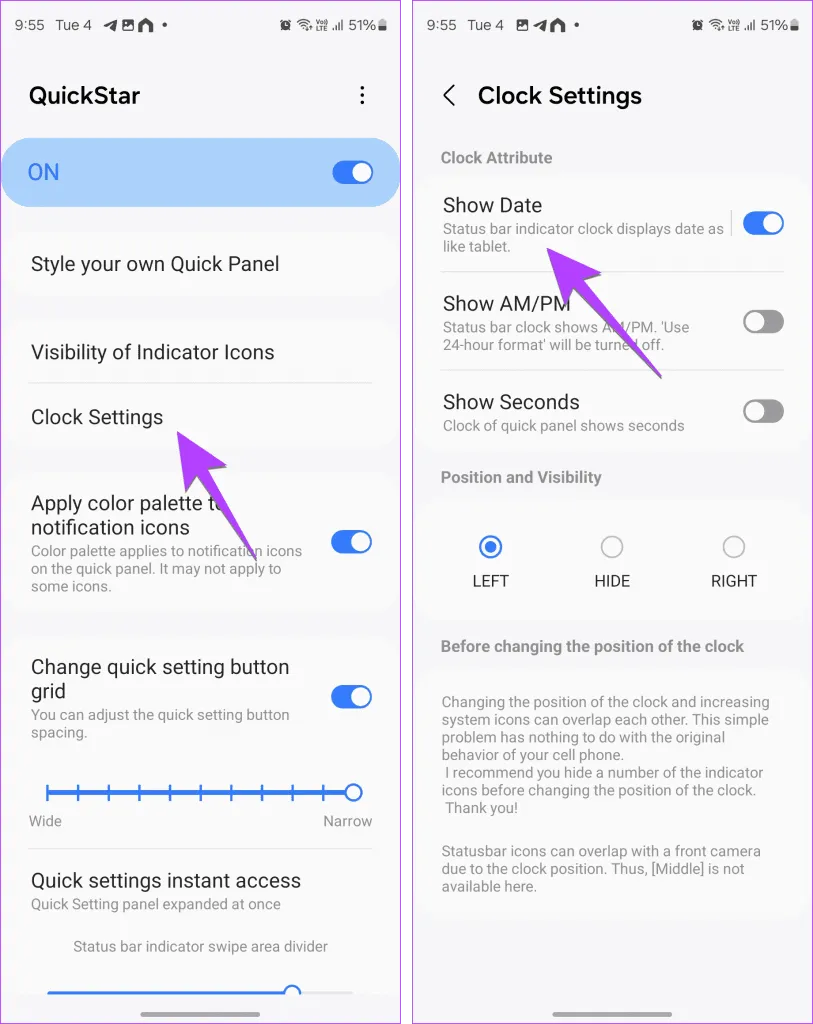
4. Visualizza le vecchie notifiche fino a 1 anno
Il modulo NotiStar migliora la gestione delle notifiche consentendo l’accesso alle vecchie notifiche risalenti fino a un anno fa, offrendo opzioni di ricerca per parole chiave o app.
5. Utilizzare il pulsante di accensione per avviare Google Assistant o aprire le app
Il modulo RegiStar consente di personalizzare le funzioni dei tasti laterali, tra cui l’avvio di Google Assistant o altre azioni tramite pressione prolungata.
Passaggi d’azione:
- Accedere al modulo RegiStar e selezionare l’azione Side-Key press and hold .
- Abilita la funzione e scegli l’azione desiderata.
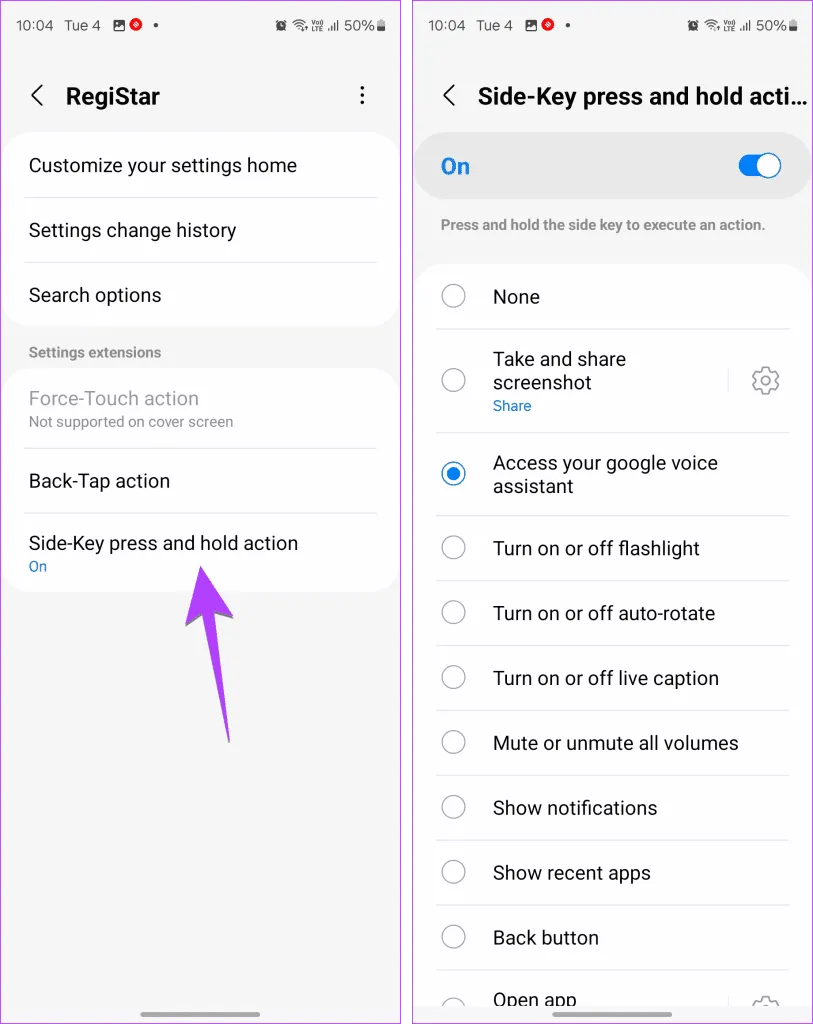
Le funzioni aggiuntive disponibili con RegiStar includono:
- Riorganizzazione dell’ordine della schermata Impostazioni.
- Personalizzazione dell’azione Tocca indietro (ad esempio, tocca due volte per acquisire uno screenshot).
Menzione d’onore: buone funzionalità di blocco che mi piacciono ma che non uso
- ClockFace: aggiungi orologi animati alla schermata di blocco o alla modalità Sempre attivo.
- Sound Assistant: controlla il volume delle singole app e la modulazione vocale durante le chiamate.
- Keys Cafe: personalizza completamente il layout della tua tastiera Samsung, comprese le funzioni dei pulsanti.
- Utilizzo con una sola mano +: gestisci le funzioni del telefono con una sola mano, scorrendo lungo i bordi dello schermo.